Viga 800f0902 on mööduv viga. Enamasti ilmneb see seetõttu, et värskenduse installer (usaldusväärne installer) on hõivatud teise kliendi taotluste töötlemisega. Kuna see tegeleb oluliste OS-failidega, Usaldusväärne installer ei saa katkestada enne, kui see on antud ülesanne lõpule viidud. See probleem ilmneb tavaliselt Windows OS-i värskenduste installimisel. Tavaliselt ilmub veakood pärast seda, kui kasutaja kontrollib värskendusi või kui automaatne värskendus ebaõnnestub. Teadaolevalt juhtub seda sageli masinates, millel on palju värskendusi, millele järele jõuda.

Kui hõivatud TrustedInstaller põhjustab 800f0902 viga, Teatud ootamine enne vigase värskenduse installimist lahendab tõenäoliselt probleemi. Kuid mõnikord põhjustab selle probleemi korrumpeerunud värskenduse install. Sel juhul peate kausta Tarkvara levitamine lähtestama.
Veel üks võimalik stsenaarium teie jaoks 800f0902 viga on see, et ebaõnnestunud värskendused oleme installimise käigus juba asendatud uuemate värskendustega. Sellisel juhul vaatab teie operatsioonisüsteem ebaõnnestunud värskendusi kui 'pole kohaldatav' ja kuvab 800f0902 viga. Kuid probleem võib olla ka serveripoolne, nii et kui võimalik, oodake mõni tund ja vaadake, kas probleem laheneb iseenesest.
Allpool on kogum meetodeid, mis on Windowsi kasutajatel edukalt aidanud selle kõrvaldada 800f0902 viga. Järgige järjekorras iga meetodit, kuni leiate toimiva paranduse.
Märge: Enne kui alustate allpool toodud meetoditega, veenduge, et teie võrguühendus töötab korralikult. Lisaks kontrollige, kas teil pole mingeid puhverserveri seadeid, mis tulevad mängu, kui Windows värskendamist proovib. Kui kasutate puhverserverit või VPN-i, keelake teenused ja proovige ebaõnnestunud värskendused uuesti installida.
1. meetod: Internet Exploreri lähtestamine
The 800f0902 viga on sageli seotud IE (Internet Exploreri) puudulike installidega. Mõned kasutajad kõrvaldasid vea pärast IE avamist ja selle lähtestamist. Kui kasutate kolmanda osapoole brauserit, nagu Chrome või Firefox, proovige Internet Explorer avada ja seejärel uuesti sulgeda. Järgmisena naaske Windows Update'i ja proovige värskendus käivitada. Kui see ikka ebaõnnestub, minge aadressile 2. meetod.
Märge: See lahendus on rakendatav ainult siis, kui te tavaliselt ei kasuta IE-d ja / või te ei avanud seda pärast värskenduse nurjumist.
Internet Exploreri avamine: hoidke all klahvi Windowsi võti ja Vajutage R , tüüp iexplore.exe ja klõpsake nuppu Okei
2. meetod: Windowsi mooduli installiprogrammi taaskäivitamine (trustedinstaller.exe)
TustedInstaller on käivitatav fail, mida kasutab teenus nimega Windowsi mooduli installija . Selle eesmärk on Windowsi süsteemimoodulite installimine - see hõlmab Windowsi värskendusi ja automaatseid värskendusi ning käigultparandusi. TrustedInstaller.exe on teadaolevalt mäluallikas ja võib Windows 7-s häirida ning takistada värskenduste installimist. Mõned kasutajad on suutnud lahendada 800f0902 viga taaskäivitades teenuse ja taaskäivitades nende süsteemi. Tehke järgmist.
Märge: Enne teenuse taaskäivitamist peate veenduma, et see värskendust praegu ei töötle. Selleks avage Tegumihaldur (Ctrl + Tõst + Esc), minema Ressursimonitor ja kontrollige, kas TrustedInstaller.exe kasutab praegu füüsilist mälu. Kui see kasutab süsteemiressursse, oodake enne alloleva juhendi järgimist värskenduse lõpuleviimist.
- Vajutage Windowsi klahv + R Run akna avamiseks. Seejärel tippige teenused.msc ja tabas Sisenema.
- Kui olete aknas Teenused, kerige alla ja leidke Windowsi moodulite installija .
- Paremklõpsake nuppu Windowsi moodulite installija ja valige Atribuudid.
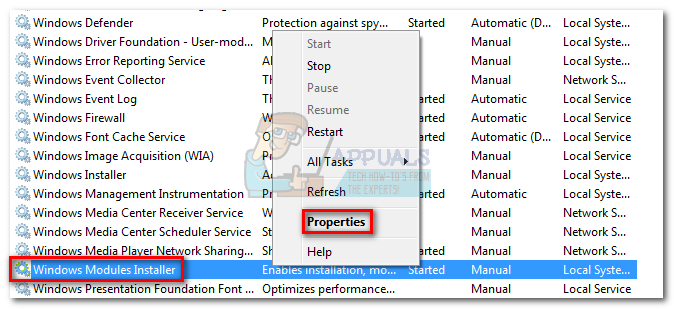
- Järgmisena valige Vahekaart Üldine ja klõpsake nuppu Lõpeta nuppu. Kui teenus on peatatud, klõpsake nuppu Alusta taaskäivitamiseks nuppu. Lõpuks lööge Rakenda kinnitamiseks ja sulgemiseks Teenused aken.
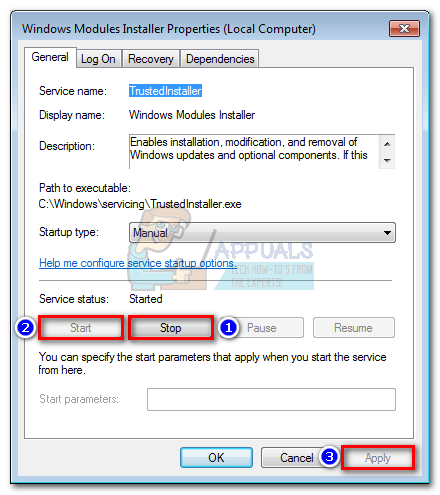
- Proovige installida värskendus, mis varem ebaõnnestus.
Märge: Kui värskendamine ebaõnnestub uuesti 80080005 viga kood, taaskäivitage arvuti ja järgige 3. meetod . Kui kuvatud veakood on endiselt 800f0902, liikuge otse 4. meetod.
3. meetod: SFC-ga süsteemivigade otsimine
Rikutud Windowsi süsteemifailid võivad põhjustada ka 800f0902 viga . See juhtub tavaliselt siis, kui Windowsi värskenduse allalaadimine või installimine katkestatakse. Selle võib käivitada äkiline toiteallikas või võrgurike. Kui ülaltoodud meetodi järgimine on vea muutnud väärtuseks 80080005 kood, järgige käivitamisel järgmisi samme SFC (süsteemifailide kontrollija).
Windowsil on sisseehitatud tööriist, mis on võimeline skannima ja parandama enamikku süsteemifailide rikkumisega seotud probleeme, sealhulgas olemasolevat viga . Järgige alltoodud parandusi, et skannida kogu süsteem ja parandada rikutud failid:
- Klõpsake vasakus alanurgas Windowsi algusriba ikooni ja otsige cmd “. Seejärel paremklõpsake nuppu Käsurida ja klõpsake nuppu Käivita administraatorina .

- Kui käsuviip on administraatorina avatud, toksake sfc / scannow ja vajutage Sisenema. See käivitab kogu süsteemi hõlmava skannimise, mille lõpuleviimine võtab aega. Kui tööriist suudab leida rikutud faile, peate vajutama nuppu JA rikutud failide parandamiseks võti järgmisel viipal.
- Kui protsess on lõppenud, taaskäivitage arvuti ja proovige värskendusi uuesti installida.
4. meetod: kausta Tarkvara levitamine lähtestamine
The Tarkvara levitamine Windowsi kaust, mida haldab WUAgent . Kaust vastutab Windows Update'i jaoks vajalike ajutiste failide säilitamise eest. Tavaolukorras pole selle kaustaga kunagi vaja suhelda. Kui Windowsi värskendused pärast ülaltoodud meetodite järgimist siiski ebaõnnestuvad, võib kausta ümbernimetamine probleemi kõrvaldada. See meetod on efektiivne nendes olukordades, kus Windows näeb värskendusi kui „mittekohaldatavaid”, kuna uuemad värskendused olid juba installitud.
Tarkvara levitamise kausta leiate alt C: Windows SoftwareDistribution . Kui märkate, et selle kausta suurus on märkimisväärselt suur (üle 700 MB), on suure tõenäosusega see meetod 80080005 viga.
Märge: Alltoodud toimingute tegemine on ohutu ega kahjusta teie süsteemi. See protseduur lähtestab kausta Tarkvara levitamine, sundides Windowsi WU komponendid uuesti looma ja draiverid uuesti alla laadima.
Siin on samm-sammuline juhend tarkvara levitamise kausta lähtestamiseks.
- Kõigepealt ühendage oma seade Internetist lahti. See võib tähendada kas WiFi välja lülitamist või traadiga ühenduse füüsilist eemaldamist.
Märge: Kui jätate selle sammu vahele, võib Windows näidata, et mõned failid on kasutusel ja allolevad käsud ei tööta. - Klõpsake vasakus alanurgas Windowsi algusriba ikooni ja otsige cmd “. Seejärel paremklõpsake nuppu Käsurida ja klõpsake nuppu Käivita administraatorina .

- Esiteks peame peatuma BITS, krüptograafia, MSI INstaller ja Windowsi värskendusteenused . Selleks sisestage järgmised käsud rakendusse Käsurida ja vajutage Sisenema igaühe järel:
netopeatus wuauserv
netopeatuse krüptSvc
netopeatused
netopeatuse msiserver
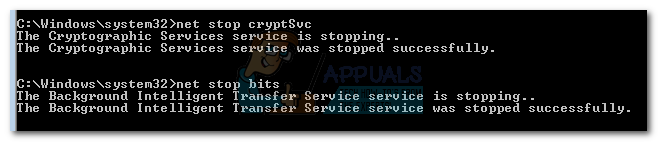
- Nüüd peame nime ümber nimetama Tarkvara levitamine kaust ja Catroot2 kausta. See sunnib Windowsi Windowsi värskenduse komponendid uuesti looma ja värskendused uuesti alla laadima. Selleks sisestage järgmised käsud rakendusse Käsurida ja tabas Sisenema igaühe järel:
ren C: Windows SoftwareDistribution SoftwareDistribution.oldren C: Windows System32 catroot2 Catroot2.old
- Nüüd, kui nimetasime kaustad ümber, taaskäivitame varem keelatud teenused. Sisestage järgmised käsud ja vajutage Sisenema igaühe järel:
neto algus wuauserv
neto algus cryptSvc
neto stardibitid
net start msiserver - Sulge Käsurida ja taaskäivitage arvuti. Pärast taaskäivitamist peaksid värskendused automaatselt käivituma. Kuid kui nad seda ei tee, minge Windows Update'i ja alustage neid sealt.
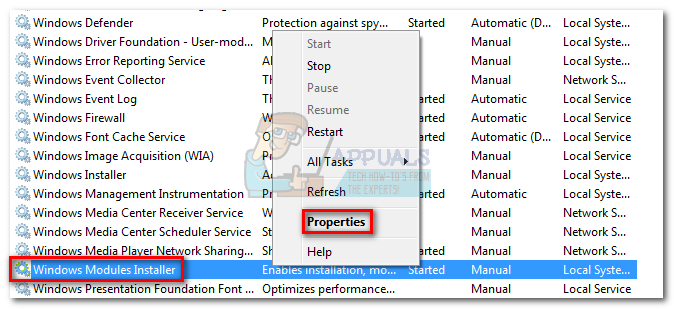
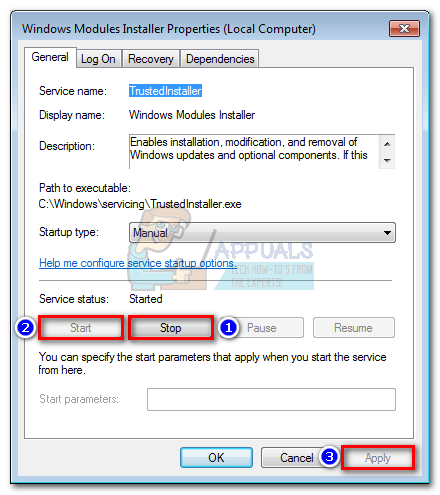

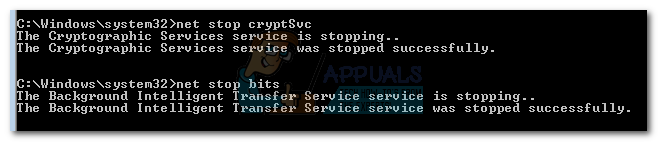



















![[FIKSEERITUD] Sims 4 veakood 140: 645fba83 228eaf9b](https://jf-balio.pt/img/how-tos/77/sims-4-error-code-140.png)


